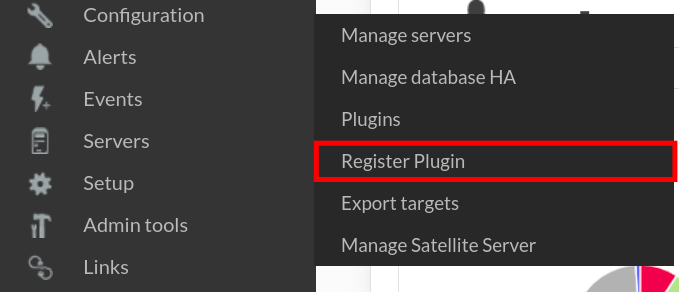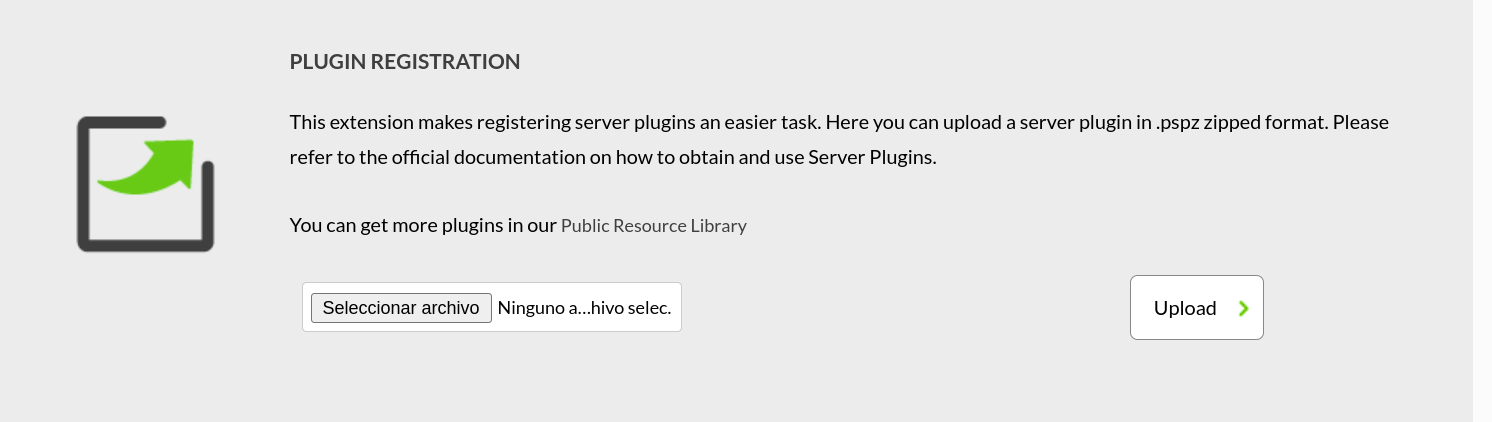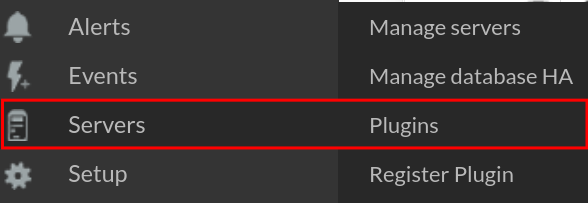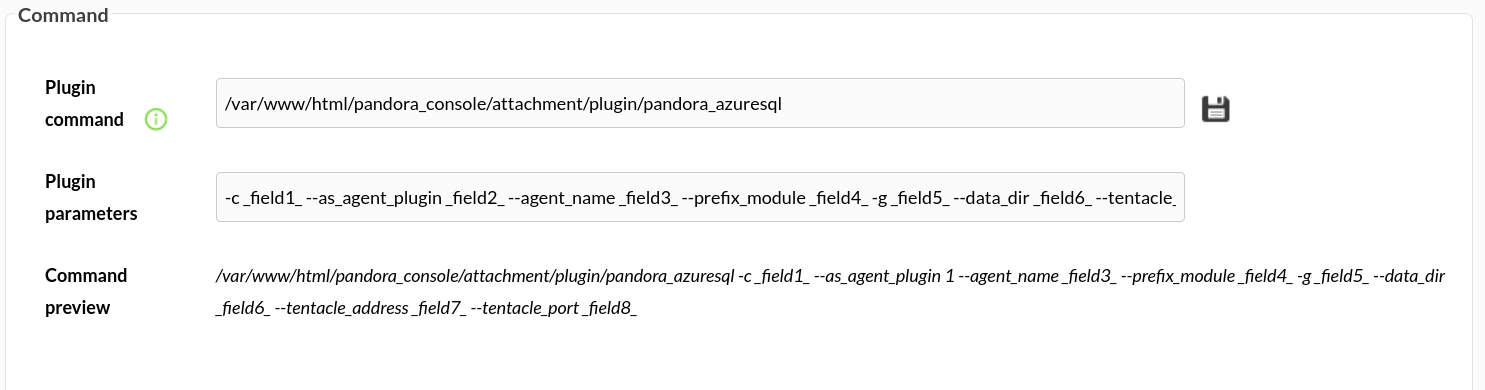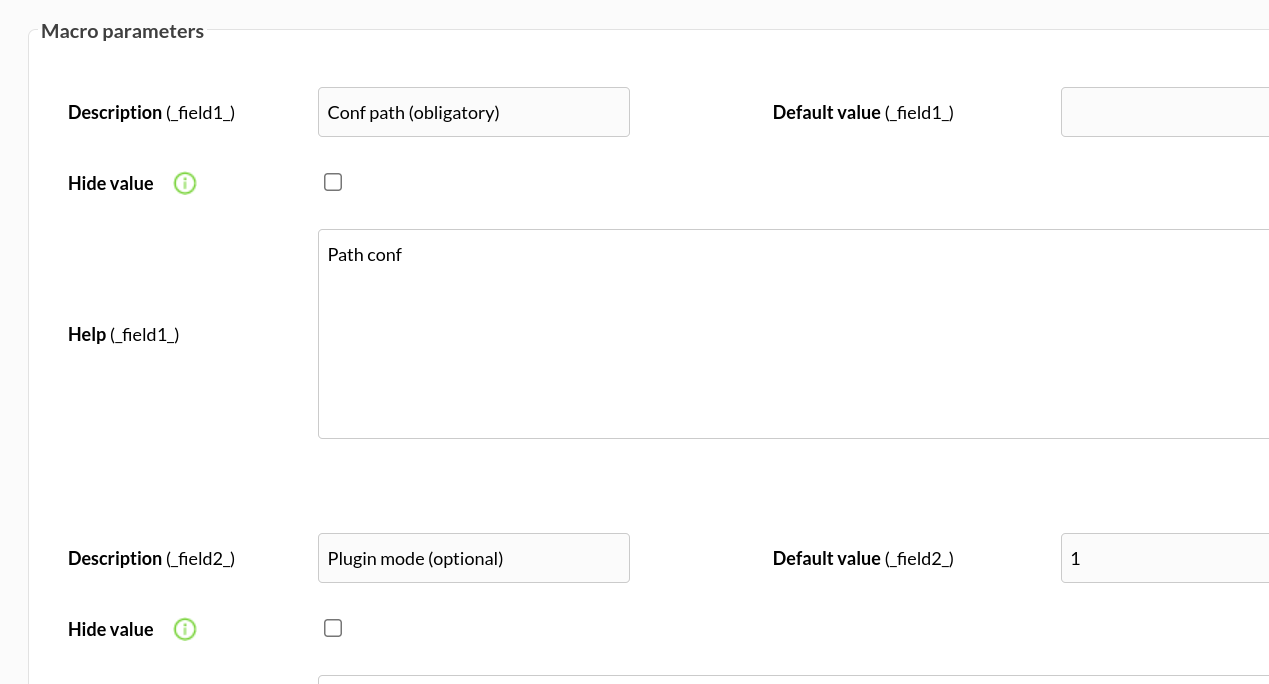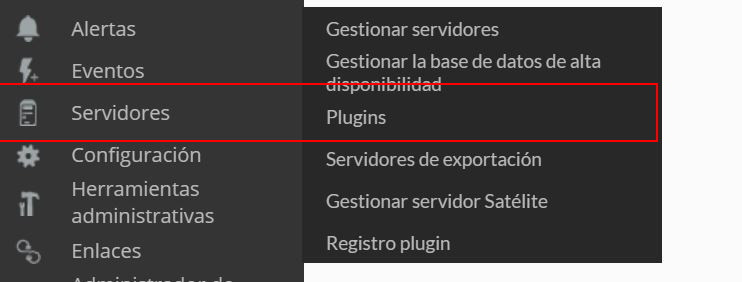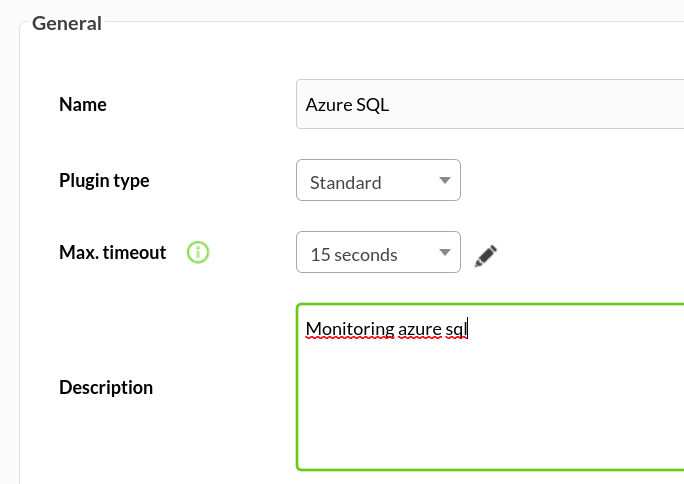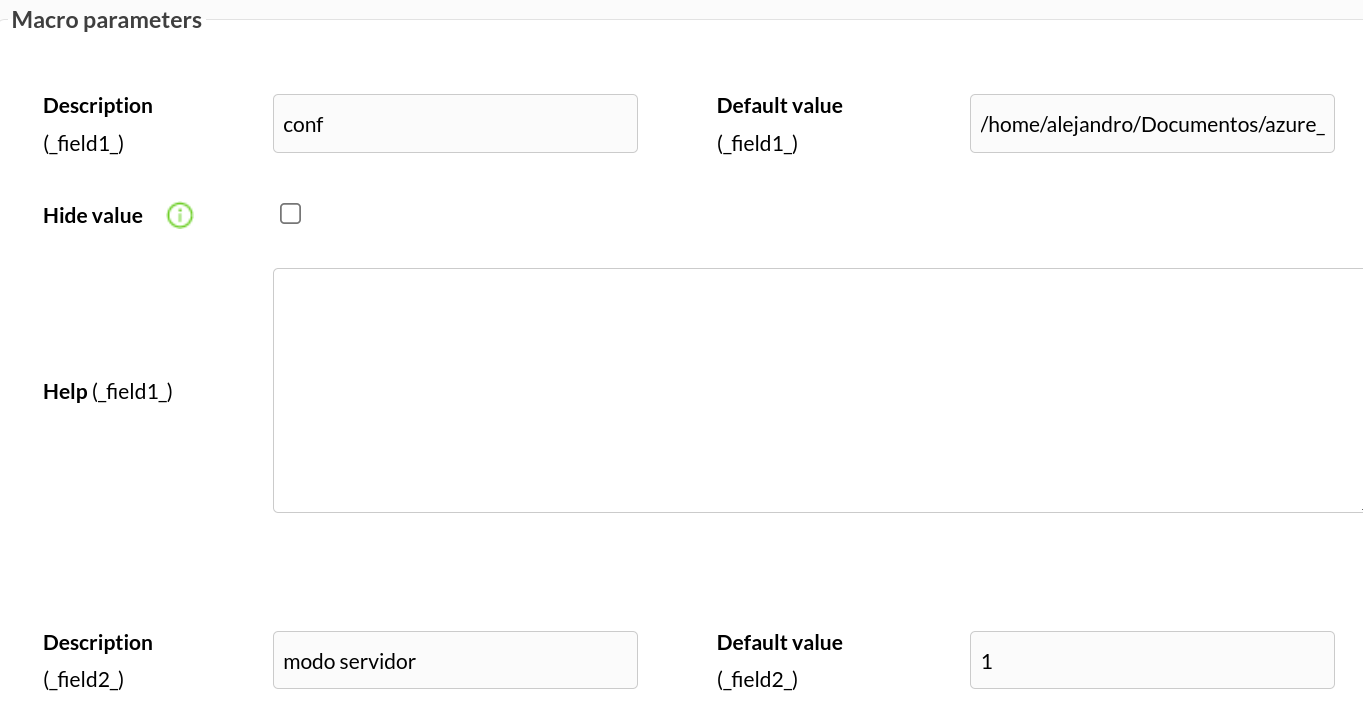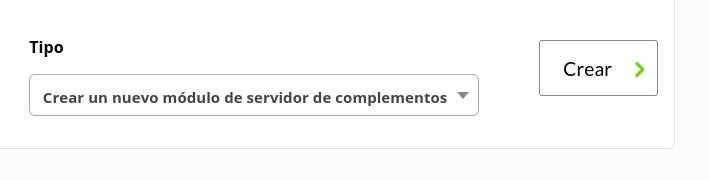Configuración en PandoraFMS
Como plugin de servidor
Instalación desde consola
Para el registro del plugin, desde la consola, se debe ir al apartado "registrar plugin".
Daremos a seleccionar archivo.
Seleccionaremos el fichero pspz2 que contiene el plugin
Nos saldrá un mensaje que indicará si se ha registrado correctamente
Una vez registrado el plugin, lo veremos en el apartado plugins.
Pinchando en el título accederemos al menu del plugin.
En parámetros, veremos todos los del plugin, recordar que no todos son obligatorios, solo en los que así se especifíca
Abajo, en las macros de los parámetros podremos añadirles el valor requerido.
Instalación manual
Iremos a servidores > plugins:
Pinchamos en añadir:
Le ponemos en nombre y la descripción que se prefiera:
Metemos como comando la ejecución con la ruta del plugin:
/path_pandora_azuresqlY en parámetros del plugin introduciremos estos seguidos de la macro "_field_", los obligatorios para que el plugin funcione son -c y --as_agent_plugin (en caso de que queramos ejecutarlo como plugin de servidor, si no este último no es imprescindible.
Definiremos estos con las macros abajo.
Una vez hecho esto, daremos a "crear".
Puedes comprobar que has introducido bien los valores ejecutando el comando de vista previa por terminal
Si no da errores es que se ha introducido bien.
Una vez hecho esto, solo queda llamarlo por lo que iremos a la vista de algún agente y crearemos un módulo de complementos:
Le daremos un nombre y en el apartado "plugin" pondremos el que acabamos de configurar.
Una vez hecho esto, damos a crear.
Si el modulo se muestra con 1, quiere decir que se esta ejecutando correctamente